


日常我们在操作win11系统的时候,都会刷新桌面,一些小伙伴在刷新了桌面之后发现桌面图标全都乱了,不知道是什么原因导致的,那么遇到这种情况我们应该怎么办呢?下面小编给大家分享一下win11一刷新桌面图标就乱了的解决方法,跟着小编一起来看看吧。
win11桌面图标一刷新就变位置的修复方法:
第一步:我们进入win11系统桌面之后,桌面上的图标只能按规则排列。
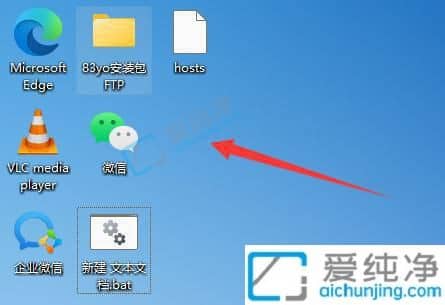
第二步:此时我们右键win11系统桌面的空白处,打开右键菜单。
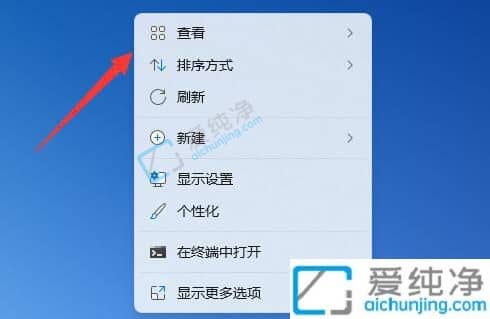
第三步:在弹出的右键菜单中选中“查看”选项,再取消掉“自动排列图标”,另外也可以把将图标与网络对齐选项也去掉勾选。
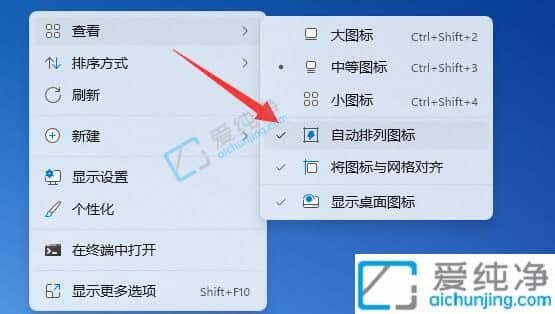
第四步:取消后,就可以随意摆放win11桌面图标了。
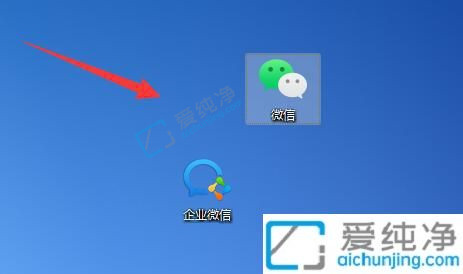
以上就是小编给大家介绍的win11一刷新桌面图标就乱了的解决方法了,有遇到这种情况的用户可以按照小编的方法来进行解决,更多精彩资讯,尽在爱纯净。
| 留言与评论(共有 条评论) |